Hostwinds Tutoriales
Resultados de búsqueda para:
Tabla de contenido
Cómo acceder y configurar WHM Contact Manager
Etiquetas: WHM
WHM es una aplicación fácil de usar para ayudar a ayudar a administrar su servidor. También puede enviarle alertas basadas en ciertas acciones realizadas (o desencadenantes). Hay varias maneras en que la WHM puede comunicarse. También hay varios tipos de eventos que pueden notificarle que sepa. Todos estos pueden ser administrados y priorizados en el Administrador de contactos de WHM.
Accediendo a la Gerente de Contacto
Paso uno: Inicie sesión en su panel administrativo de WHM.
Segundo paso: De WHM, puedes ir a la parte superior izquierda y buscar Gerente de contacto para encontrar la opción. Esto estará bajo Contactos del servidor.
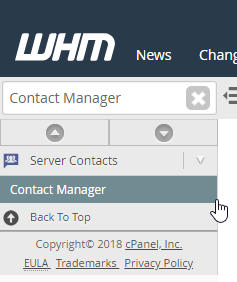
Paso tres: Haga clic en Gerente de contacto para ser llevado a la página principal (por defecto, Tipo de comunicación lengüeta)
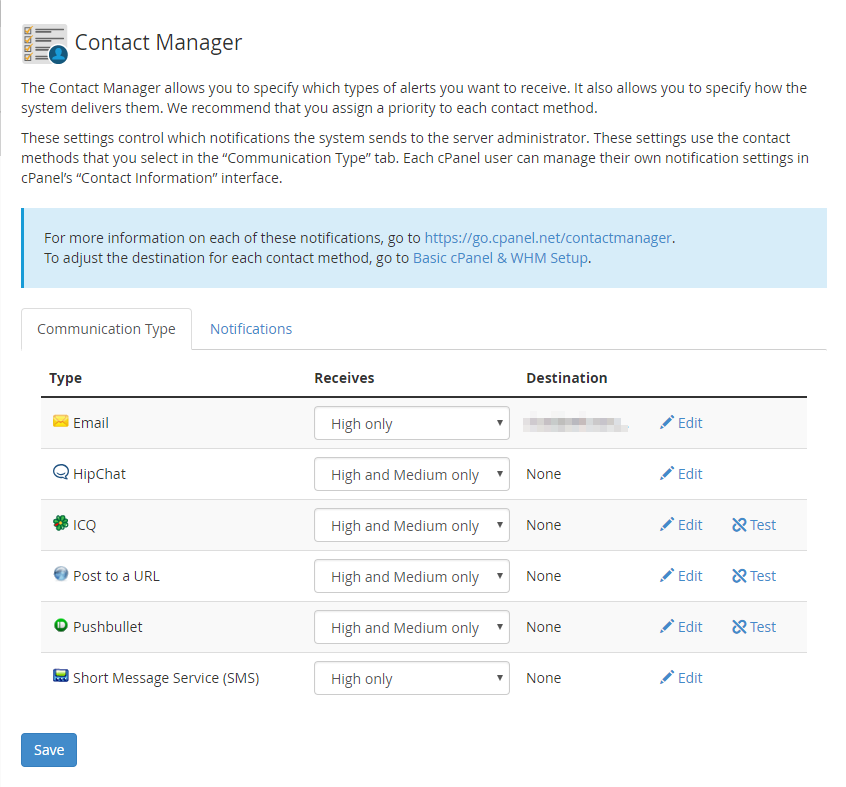
Diferentes tipos de comunicación
Con el Administrador de contactos de WHM, puede seleccionar qué prioridades de eventos recibirán el método de comunicación. Esto también se puede utilizar para editar rápidamente los detalles para el método de comunicación, como la dirección de correo electrónico o la información utilizada.
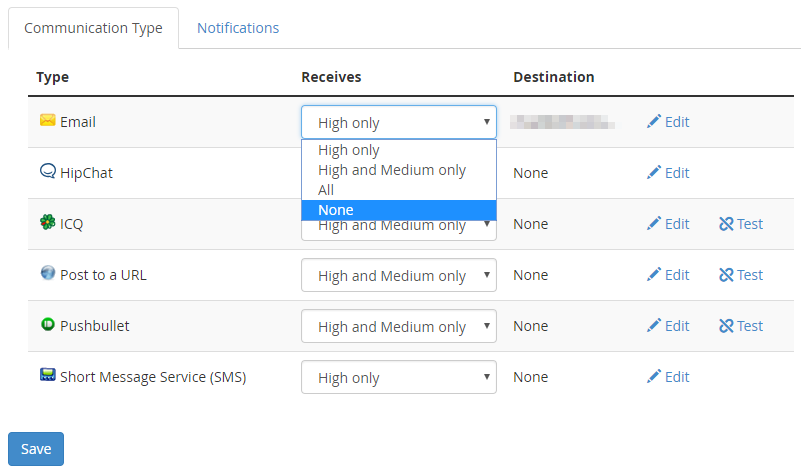
Cambio de prioridad
Con el desplegable junto a cada tipo de comunicación, puede seleccionar la importancia de las alertas enviadas a través de ese tipo de comunicación. Las opciones disponibles serían Solo alta, Alta y Solo medio, Todas (Enviará para eventos de alta, media y baja prioridad), y Ninguno (No utilizado). Si realiza un cambio en la prioridad de los eventos que recibirá el tipo de comunicación, deberá hacer clic en el azul Salvar en la parte inferior para guardar los cambios.
Cambiar el destino de la comunicación por correo electrónico
Paso uno: Navegue hasta el Tipo de comunicación pestaña en el Gerente de contacto página en WHM.
Segundo paso: Haga clic en Editar A la extrema derecha de la Correo electrónico opción en la lista de tipos de comunicación.
Paso tres: Esto lo llevará a una nueva página donde puede ingresar una dirección de correo electrónico. Esto puede tener ya tener valor. Puede cambiar o ingresar la nueva dirección de correo electrónico allí.
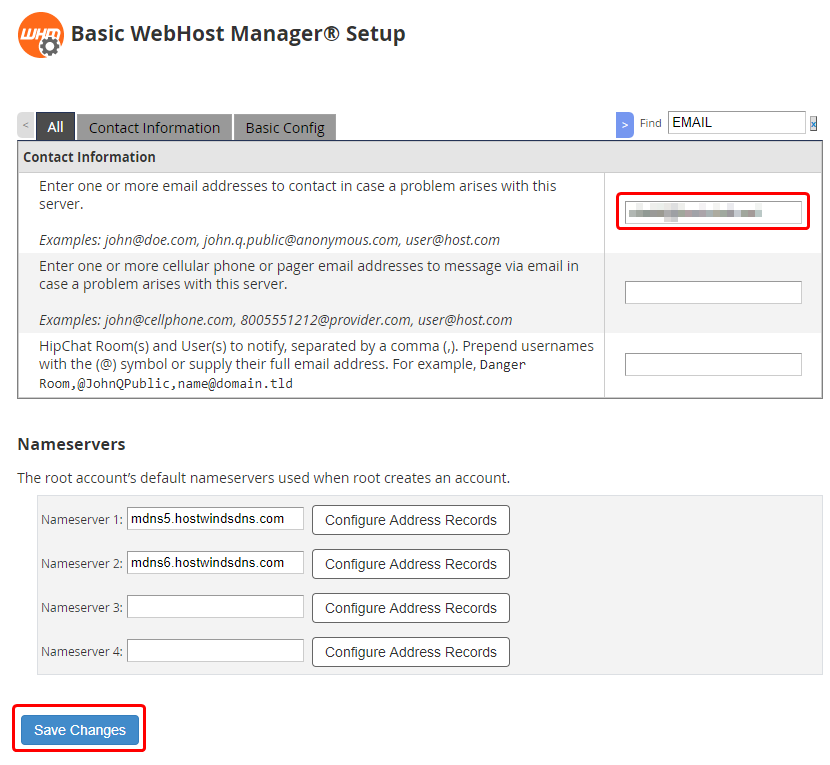
Paso cuatro: Una vez que haya terminado de hacer los cambios que le gustaría la dirección de correo electrónico, puede hacer clic en el azul Guardar cambios hacia abajo para guardar el cambio.
Cambiar el destino de comunicación de Hipchat
Paso uno: Navegue hasta el Tipo de comunicación pestaña en el Gerente de contacto página en WHM.
Segundo paso: Haga clic en Editar A la lejana derecha de la Hipchat opción en la lista de tipos de comunicación.
Paso tres: Al hacer clic en esto lo llevará a una nueva página donde puede ingresar un usuario de HIPCHAT o un nombre de la habitación. Esto puede tener ya tener valor, aunque esto se puede cambiar.
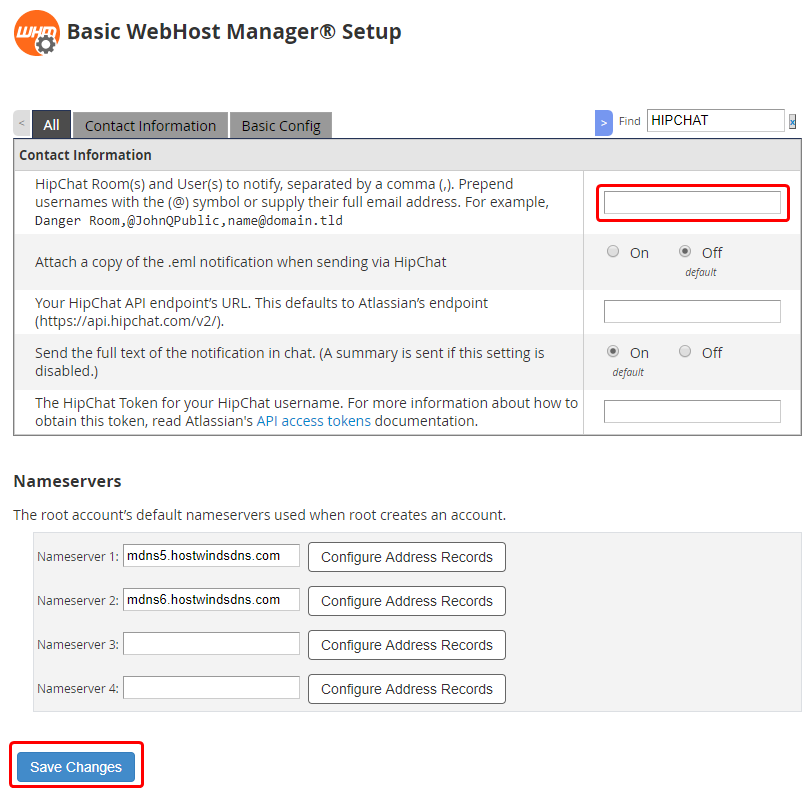
Paso cuatro: Una vez que haya hecho las modificaciones necesarias, puede hacer clic en Guardar cambios para guardar el nuevo cambio.
Cambiar el destino de comunicación de ICQ
Paso uno: Navegue hasta el Tipo de comunicación pestaña en el Gerente de contacto página en WHM.
Segundo paso: Haga clic en Editar A la lejana derecha de la ICQ opción en la lista de tipos de comunicación.
Paso tres: Al hacer clic en esto, lo llevará a una nueva página donde puede ingresar una ID de ICQ y una contraseña (y cualquier número de identificación). Esto puede tener ya un valor, aunque estos valores se pueden cambiar si es necesario.
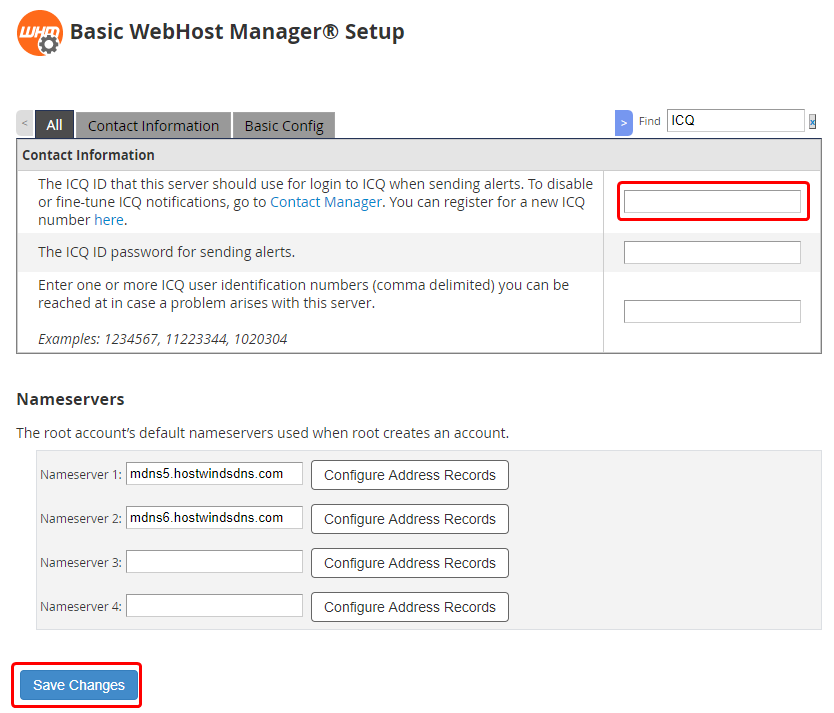
Paso cuatro: Una vez que haya realizado los cambios, haga clic en Guardar cambios en la parte inferior para guardar las ediciones realizadas.
Cambiar la publicación a un destino de URL
Paso uno: Navegue hasta el Tipo de comunicación pestaña en el Gerente de contacto página en WHM.
Segundo paso: Haga clic en Editar A la extrema derecha de la Publicar en una URL opción en la lista de tipos de comunicación.
Paso tres: Esto lo llevará a una nueva página donde puede ingresar una lista o una sola URL donde se enviarán las solicitudes de publicación. Esto tendrá una estructura específica y contendrá el nombre de host, sujeto, y cuerpo del mensaje enviado.
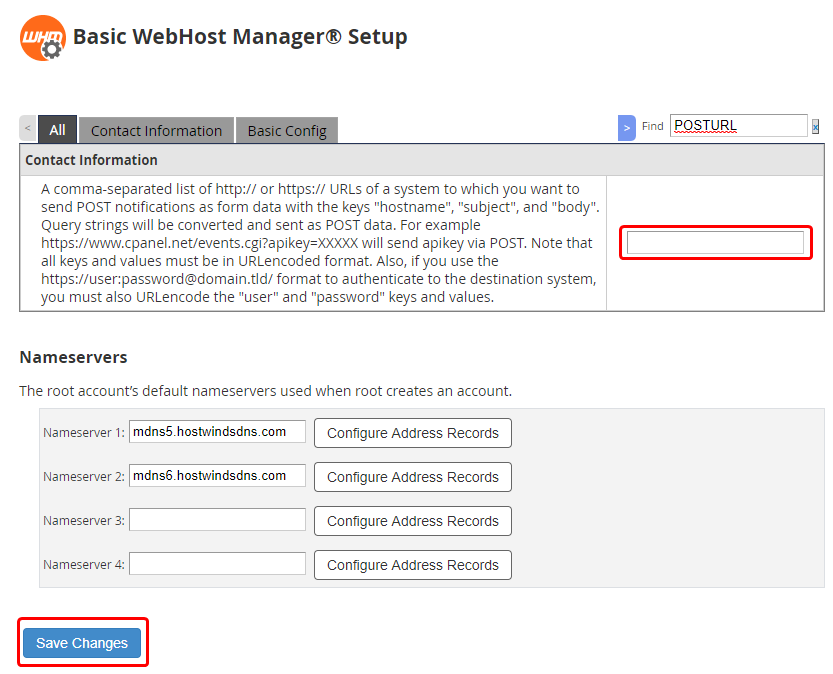
Paso cuatro: Después de ingresar cualquier URL que desea que se envíen las notificaciones, puede guardar los cambios haciendo clic en Guardar cambios hacia el fondo.
Cambio del destino de la comunicación Pushbullet
Paso uno: Navegue hasta el Tipo de comunicación pestaña en el Gerente de contacto página en WHM.
Segundo paso: Haga clic en Editar A la lejana derecha de la Pushbullet opción en la lista de tipos de comunicación.
Paso tres: Aquí, estará en una página para especificar el token API para PUSHBULLET. Esto se utilizará para las notificaciones enviadas utilizando este tipo de comunicación.
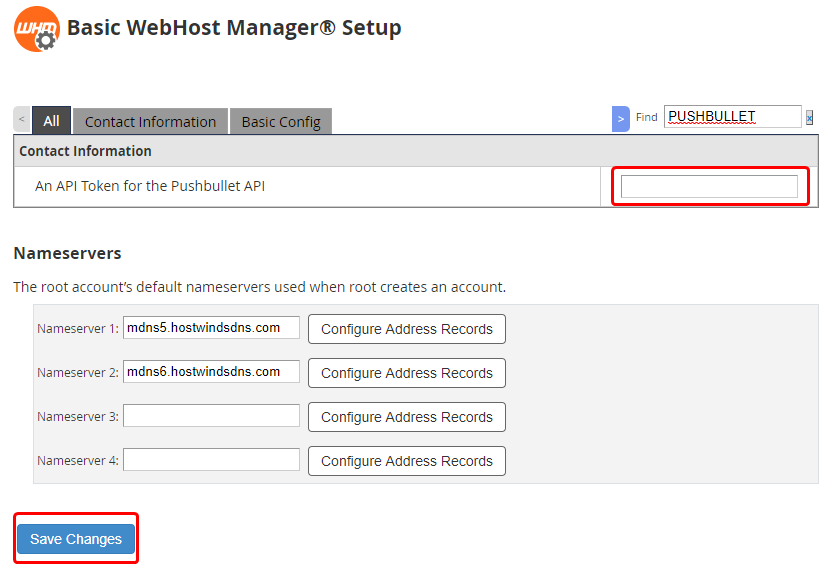
Paso cuatro: Después de ingresar o actualizar su clave API PUSHBULLETT, puede hacer clic en Guardar cambios en la parte inferior para guardar la nueva clave API.
Cambiar el destino de la comunicación SMS
Paso uno: Navegue hasta el Tipo de comunicación pestaña en el Gerente de contacto página en WHM.
Segundo paso: Haga clic en Editar al Servicio de mensajes cortos (SMS) Opción en la lista de los tipos de comunicación.
Paso tres: Desde esta página siguiente, puede ingresar aquí la dirección de correo electrónico del teléfono celular o del buscapersonas, donde puede recibir notificaciones de SMS con los eventos.
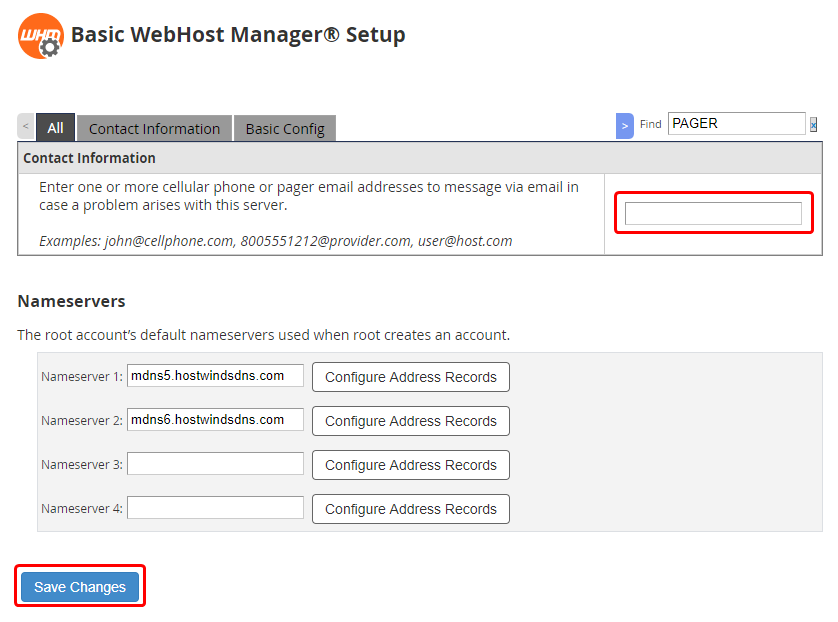
Paso cuatro: Después de ingresar el correo electrónico para los mensajes SMS, haga clic en Guardar cambios para que los cambios sean persistentes.
Notificaciones a través de WHM
Cuando esté en la página de Contact Manager para WHM, habrá una pestaña para Notificaciones. Esto mostrará una lista de todas las notificaciones que WHM enviará.
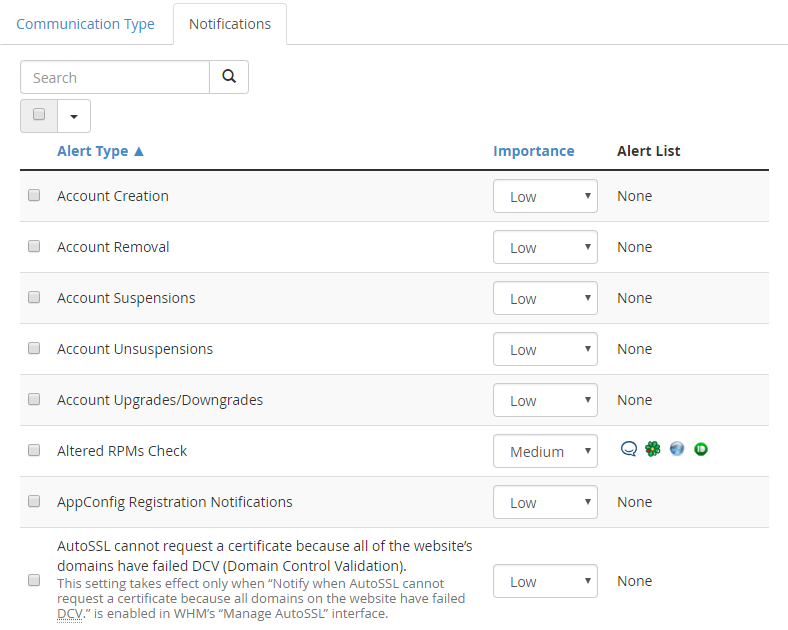
Con cada opción, puede establecer la prioridad en la que se envía la notificación. La prioridad determinará qué tipos de comunicación se utilizan para recuperar las notificaciones enviadas. Para obtener más información sobre cada opción de notificación, una página de documentación de CPANEL detalla cada notificación aquí.
Escrito por Hostwinds Team / noviembre 30, 2018
